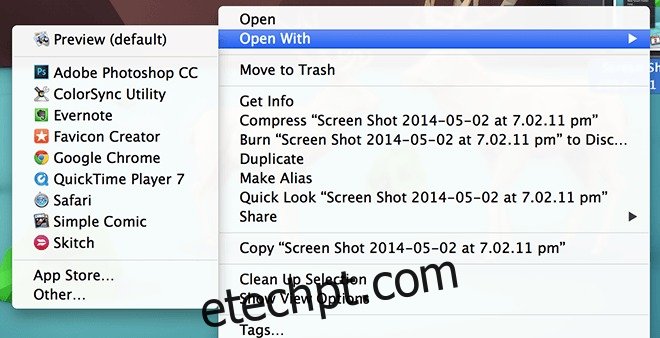Ao contrário das crenças defendidas pela maioria dos entusiastas do Mac, os Macs não são as potências infalíveis, embora nem de longe tão falíveis quanto a chave inglesa que são Bugs do Windows. Felizmente, a arquitetura UNIX subjacente permite que você reforce seu Mac da maneira que quiser, como evidenciado por outra encarnação do UNIX, o Ubuntu. Havia um problema com o OS X 10.7 e 10.8 que permitia entradas duplicadas no menu “Abrir com” de um Mac – acessível com um clique com o botão direito / ctrl + clique – que chegou ao Mavericks (10.9). Não parece uma preocupação urgente, admitimos, mas se enquadra na categoria de itens que podem criar problemas na hora errada. Vamos dar uma olhada em como resolver esse problema.
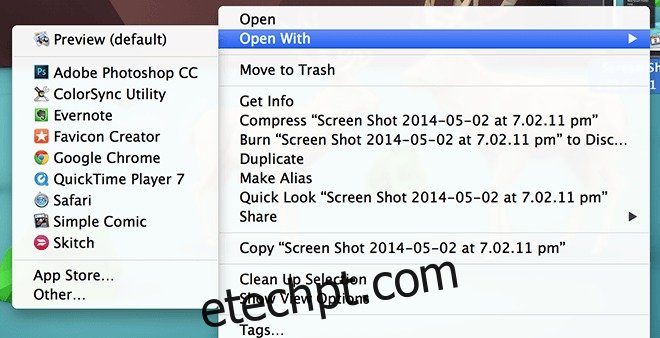
Essa solução, como muitas outras, chega às mãos da Terminal, que, a essa altura, deveria receber o status de super-herói.
Abra o Terminal e digite o seguinte:
: /System/Library/Frameworks/CoreServices.framework/Versions/A/Frameworks/LaunchServices.framework/Versions/A/Support/lsregister -kill -r -domain local -domain system -domain user
Assim que o processo for concluído, você precisará reiniciar o Finder, existem duas maneiras de fazer isso, você pode fazer isso usando o Terminal novamente.
killall Finder
OU
⌥ (alt option) + right-click/ ⌥ + ctrl + click on the Finder Icon in your Dock (default location) and press "Relaunch", that'll do it too.
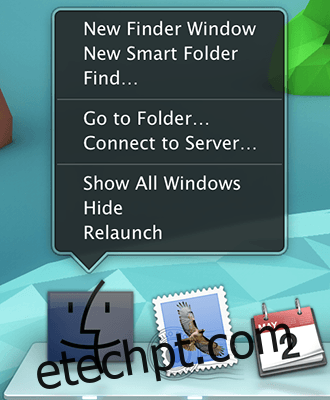
Isso eliminará qualquer duplicação em seu menu “Abrir com” e isso deve resolver o problema. Para as pessoas que não se sentem confortáveis com o uso do Terminal (você deve dar uma chance), existe um pequeno AppleScript que executa automaticamente as funções acima com um único clique.
Existem inúmeras personalizações e melhorias que são possíveis apenas por meio do Terminal. Os scripts personalizados nos permitem transformar esses problemas aparentemente complexos em problemas simples. Estaremos cobrindo scripts personalizados muito em breve e tudo o que pode ser possível por meio deles.
Baixe a solução de um clique aqui